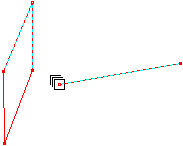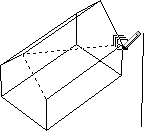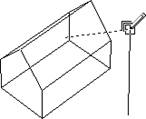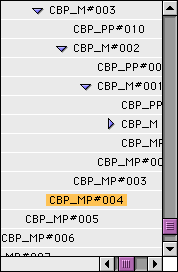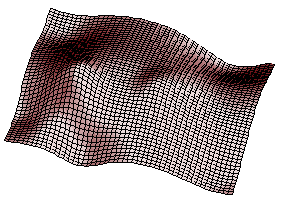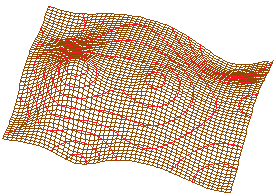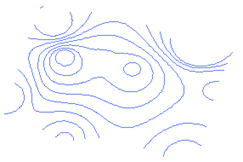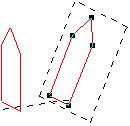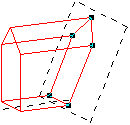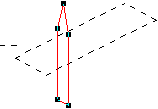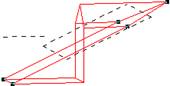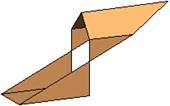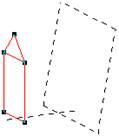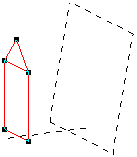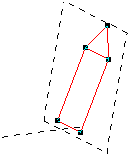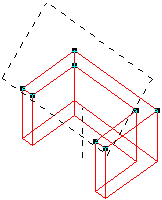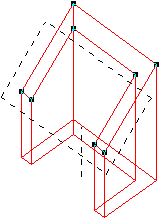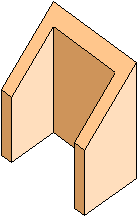Chapitre 18
Les Plans et Projections
![]()
|
|
|
|
|
|
|
ÊLa Liste des Plans# |
|
|
|
1 - La Liste des Plans |
|
|
|
|
3D Turbo peut mmoriser un nombre quelconque de plans 3D dans une liste accessible en permanence par la liste droulante des plans :
 Ê>
Ê> ![]() XX#
XX#
La liste droulante des plans appartient au modle courant et est enregistre avec lui dans son fichier.
Parmi ces plans, le premier de la liste est toujours nomm Ç Plan permanent È et se cre de manire particulire.
|
|
|
|
|
|
|
Definir le Plan courant# |
|
|
|
2 – Crer le Plan Permanent |
|
|
|
|
Pour crer le Plan Permanent, qui apparat toujours en premire position dans la liste des plans :
cliquer dans la bouton ![]()
En suivant les instructions de la barre de dialogue :
Cliquer successivement trois points non colinaires dans le modle.
Le nouveau plan ainsi dfini remplace le Plan Permanent.
|
|
|
|
|
|
|
ÊCrer un Plan# |
|
|
|
3 - Crer un Plan |
|
|
|
|
Pour crer un nouveau plan :
cliquer avec le bouton droit ou
la touche Ctrl ou Alt dans la liste droulante des plans ou dans le
bouton ![]()
Le menu suivant est propos :
![]()
Cliquer sur Nouveau.
En suivant les instructions de la barre de dialogue :
Cliquer successivement trois points non colinaires dans le modle.
Le dialogue suivant est propos :
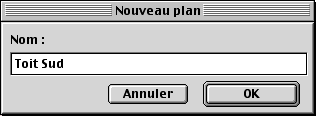
Entrer un nom pour ce plan (le nom ne doit pas dj figurer dans la liste).
Cliquer le bouton OK.
Le nouveau plan est ajout la liste.
|
|
|
|
|
|
|
ÊEffacer un Plan# |
|
|
|
4 - Effacer un Plan |
|
|
|
|
Pour effacer un plan :
Slectionner le plan dans la liste droulante des plans.
Cliquer avec le bouton droit ou la touche Ctrl ou AltÊ dans la liste droulante des plans.
Le menu suivant est propos :
![]()
Cliquer sur Supprimer.
Le plan est retir de la liste.
|
|
|
ÊLa Liste des Projections# |
|
|
|
5 - La Liste des Projections |
|
|
|
|
3D Turbo peut mmoriser un nombre quelconque de systmes de projection dans une liste accessible en permanence par la liste droulante des projections :
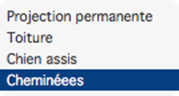 Ê>
Ê> ![]()
La liste des projections appartient au modle courant et est enregistre avec lui dans son fichier.
Parmi ces systmes de Projection, le premier de la liste est toujours nomm Ç Projection permanente È et se cre de manire particulire.
|
|
|
|
|
|
|
Dfinir la Projection courante# |
|
|
|
6 – Crer la Projection permanente |
|
|
|
|
Pour crer la Projection Permanente, qui apparat toujours en premire position dans la liste des Projections:
- Cliquer dans la bouton Ê![]()
En suivant les instructions de la barre de dialogue :
- Cliquer successivement trois points non colinaires pour dcrire le plan, puis deux points pour dcrire la direction de projection.
Le nouveau systme de Projection ainsi dfini remplace la Projection permanente.
|
|
|
|
|
|
|
Crer un systme de Projection# |
|
|
|
7 – Crer une Projection |
|
|
|
|
|
|
|
|
Pour crer un nouveau systme de projection :
cliquer avec le bouton droit dans la liste droulante des projections.
Le dialogue suivant est propos :
![]()
Cliquer sur Nouveau.
En suivant les instructions de la barre d'tat :
Cliquer successivement trois points non colinaires pour dcrire le plan, puis deux points pour dcrire la direction de projection.
Le dialogue suivant est propos :

Entrer un nom pour ce systme de projection (le nom ne doit pas dj figurer dans la liste)
Cliquer le bouton OK.
Le nouveau systme de projection est ajout la liste.
|
|
|
|
|
|
|
ÊEffacer un Systme de Projection# |
|
|
|
8 - Effacer un Systme de Projection |
|
|
|
|
Pour effacer un systme de projection :
Slectionner le systme de projection dans la liste droulante des projections.
Cliquer avec le bouton droit dans la liste droulante des projections.
Le menu suivant est propos :
![]()
Cliquer sur Supprimer.
Le systme de projection est retir de la liste.
|
|
|
|
|
|
|
ÊSlectionner le Plan Courant# |
|
|
|
9 - Slectionner le Plan Courant |
|
|
|
|
Le Plan Courant est utilis dans les fonctions de Coupe et de Rabattement.
Pour slectionner le plan courant :
Cliquer dans la liste droulante des plans pour drouler la liste.
Choisir dans la liste celui qui deviendra le Plan Courant.

|
|
|
|
|
|
|
ÊSlectionner le Systme de Projection Courant# |
|
|
|
10 - Slectionner le Systme de Projection Courant |
|
|
|
|
Le Systme de Projection Courant est utilis dans les fonctions de projection et dplacement par projection.
Pour slectionner le systme de projection courant :
Cliquer dans la liste droulante des projections pour drouler la liste.
Choisir dans la liste celui qui deviendra le Systme de Projection Courant.
|
|
|
|
|
|
|
Intersection Droite-Plan# |
|
|
|
11 - Intersection Droite-Plan |
|
|
|
|
Pour obtenir le point d'intersection entre un plan et une droite, procder comme suit :
Cliquer dans l'icne ![]() .
.
En suivant les instructions de la barre de dialogue :
Cliquer successivement trois points non colinaires pour dcrire le plan, puis deux points pour dcrire la droite.
Les points peuvent rsider dans des calques diffrents.
|
|
|
Le point d'intersection est cr dans le calque courant.
|
|
|
|
|
|
|
ÊDroite Perpendiculaire un Plan# |
|
|
|
12 - Droite Perpendiculaire un Plan |
|
|
|
|
Pour obtenir la droite perpendiculaire un plan passant par un point, procder comme suit :
Cliquer dans l'icne ![]() .
.
|
En suivant les instructions de la barre de statut :
Cliquer successivement trois points non colinaires pour dcrire le plan.
(Ces trois points ne sont pas ncessairement des nœuds du modle. Ils peuvent tre des points du plan de la grille ou obtenus par le systme de magntisation).
Les points peuvent rsider dans des calques diffrents.
|
|
|
Une droite perpendiculaire au plan est accroche au curseur.
Choisir le point d'accrochage.
Cliquer pour fixer la perpendiculaire.
La droite perpendiculaire est cre dans le calque courant.
|
|
|
|
|
|
|
|
|
Rglage de la Coupe# |
|
Ctrl+ |
|
13 - Rglage de la Coupe |
|
|
|
|
Cliquer avec le bouton droit
dans l'icne ![]()
Le dialogue suivant est propos :

Cocher la case Cration du profil seul pour n'obtenir que le profil des prochaines coupes.
|
|
|
|
|
|
|
ÊCoupe par Plan# |
|
|
|
14 - Coupe par Plan |
|
|
|
|
La fonction Coupe par Plan permet :
- de sectionner une slection par le plan courant
- d'obtenir uniquement le profil de la coupe
La coupe est intercalque si la slection couper est intercalque.
Chaque coupe sera produite dans son calque respectif.
Pour effectuer une coupe :
Slectionner les points reprsentatifs des entits couper.
Choisir le plan de coupe dans la liste droulante des plans (s'il n'est pas le Plan Courant).
Cliquer dans l'icne ![]() .
.
![]()
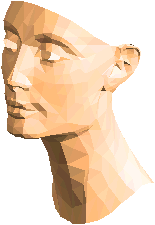 Ê>
Ê> 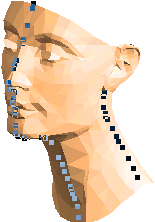
Profil de la coupe
Le profil de coupe d'un objet non facett est une liste de points libres.
Si l'objet est facett, le profil de la coupe est une polyligne 3D.
La coupe produit deux objets dans chaque calque concern par la coupe :
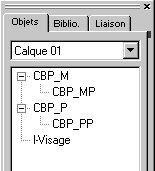
CBP_P contient le demi objet ct positif du plan (ct de la normale du plan de coupe).
CBP_M contient le demi objet ct ngatif du plan (ct oppos la normale du plan de coupe).
Chaque demi objet contient un objet fils reprsentant le profil de la coupe (CBP_MP et CBP_MP).
![]()
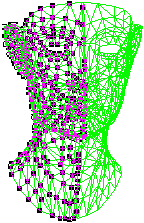 Ê>
Ê> 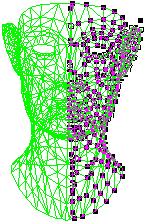
Les deux demi objets sont physiquement coups et parfaitement dissociables.
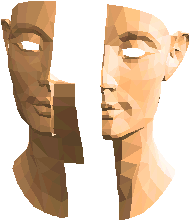
|
|
|
|
|
|
|
ÊCoupe par Plan# |
|
|
|
15 - Coupe Multiple – Courbes de Niveaux |
|
|
|
|
La fonction Coupe par Plans Multiples permet de couper la slection par une liste de plans.
Cliquer avec le bouton droit
dans l'icne ![]()
Le dialogue suivant est propos :
|
|
La Pile de Plans :
La pile de Plans commence la cote de base. Cliquer le bouton Cote de base pour introduire le dernier clic.
Les plans sont espacs par l’cartement. Cliquer le bouton Ecartement de base pour introduire le dernier clic.
Le nombre de plan se rgle par le champ Nb de niveaux
La pile de plan s’tage le long d’une direction orthographique ou paralllement au plan courant
Le profils de coupes sont intgrs ou non dans la gomtrie de la slection |
Slectionner les entits
couper et appuyer sur le bouton ![]() .
.
Le rsultat de la coupe multiple produit une hirarchie d’objets qu’il peut tre souhaitable d’effacer
|
|
|
|
|
|
|
Courbes intgres |
Courbes libres |
ÊÊÊÊÊÊÊÊÊÊÊÊÊÊÊÊÊÊÊÊÊÊÊÊÊÊÊ ÊÊÊ
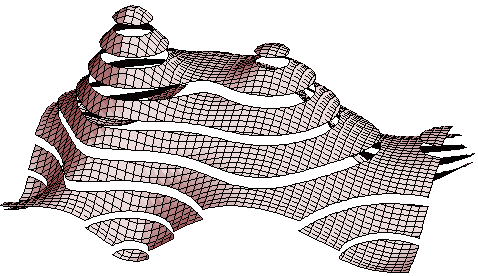 Ê
Ê
Dcoupe physique de l’objet
|
|
|
|
|
|
|
ÊVolume par Projection# |
|
|
|
16 – Volume par Projection |
|
|
|
|
Slectionner les points reprsentatifs des entits projeter.
Choisir le systme de projection dans le menu de la liste des systmes de projection (s'il n'est pas le systme de projection courant).
Cliquer dans l'icneÊ ![]()
|
|
|
|
|
Projection |
Liaisons |
Facettes |
|
|
|
|
|
Projection d'un profil traversant le plan de projection |
||
|
|
|
Effectuer une Projection# |
|
|
|
17 - Effectuer une Projection |
|
|
|
|
Slectionner les points reprsentatifs des entits projeter.
Choisir le systme de projection dans le menu de la liste des systmes de projection (s'il n'est pas le systme de projection courant).
Cliquer dans l'icne ![]() .
.
On obtiendra les rsultats suivants selon les options choisies :
|
|
|
|
Profil projeter |
Projection |
|
|
|
Dplacement par Projection# |
|
|
|
18 - Dplacement par Projection |
|
|
|
|
Slectionner les points reprsentatifs des entits dplacer.
Choisir le systme de projection dans la liste droulante des systmes de projection (s'il n'est pas le systme de projection courant).
Cliquer dans l'icne ![]() .
.
|
|
|
|
|
|
|
|
|
|
|
Prolonger les vecteurs slectionns vers le plan# |
|
|
|
19 – Prolonger vers le Plan courant |
|
|
|
|
Slectionner les vecteurs
prolonger vers le plan courant puis cliquer dans l’icne ![]()
Tous les vecteurs de la slection sont prolongs vers le plan courant :
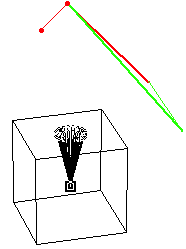 ÊÊÊÊÊÊÊÊÊÊÊ
ÊÊÊÊÊÊÊÊÊÊÊ 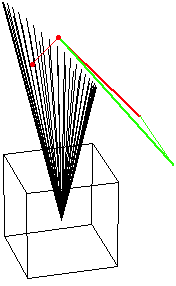
ÊÊÊÊÊÊÊÊÊÊÊ